自从几个月前发布其iOS应用程序以来,以及关于其在Android平台上发布的很多猜测,ChatPT的应用程序终于在Play商店中出现。现在,您可以直接从他们的 Android 设备上与您最喜欢的 AI 聊天机器人开始对话,继续之前的聊天,并根据需要更改其设置。以下是在Android上开始使用ChatGPT需要了解的所有信息。
如何在安卓上使用 ChatGPT
ChatGPT的Android应用程序与其iOS应用程序没有太大区别。功能或多或少是相同的,桌面站点中的一些关键功能(例如插件)在应用程序版本中仍然缺失。尽管如此,对于大多数用户来说,能够以官方方式在Android上与ChatGPT聊天本身就足够受欢迎。无论哪种情况,这些功能都不会超过几个更新。所以请继续关注。
在安卓设备上安装和设置 ChatGPT 应用程序
要在安卓设备上安装 ChatGPT,请点击以下链接:
- 聊天总局 | Play 商店链接
点击安装。
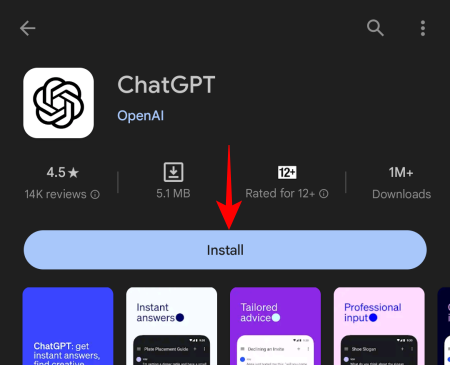
然后点击打开。
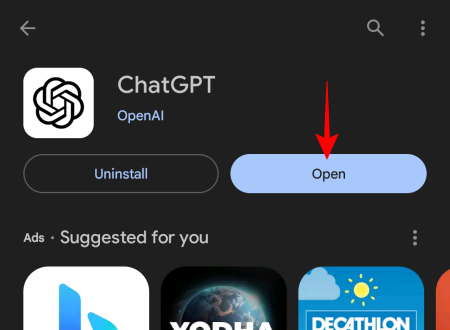
然后登录您的 ChatGPT 帐户。
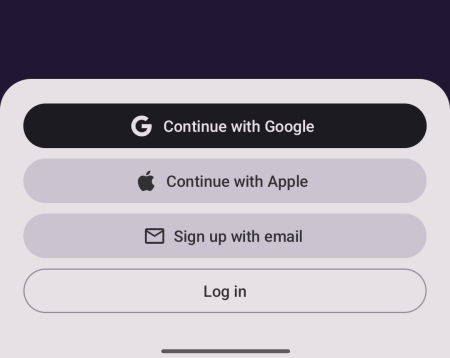
点击继续开始。
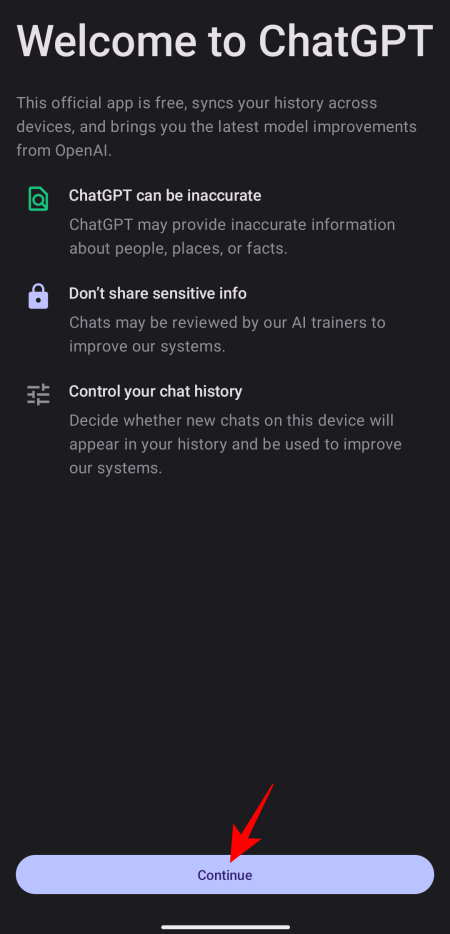
在安卓上使用 ChatGPT
进入后,您将在底部看到熟悉的提示框,如果您有 ChatGPT Plus 订阅,则可以在 GPT 3.5 和 GPT 4 之间切换。
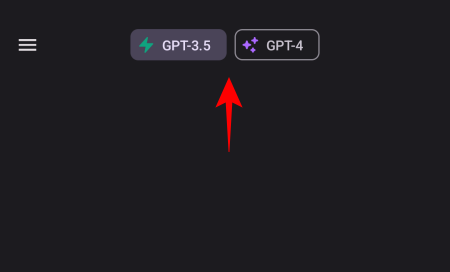
键入并发送提示以开始对话。
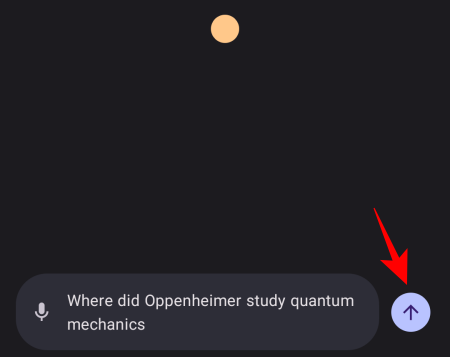
并等待 ChatGPT 提供其响应。
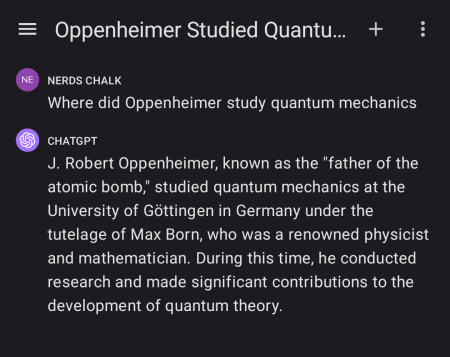
录制并输入语音提示
ChatGPT 还允许用户简单地将他们的提示记录为语音笔记,然后由 ChatGPT 转换回文本。操作方法如下:
点击提示框左侧的麦克风图标。
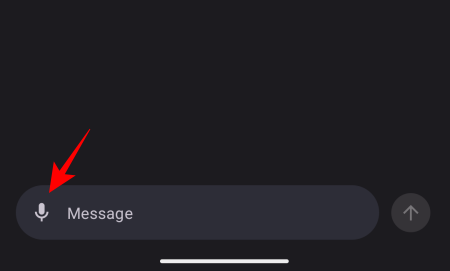
允许 ChatGPT 访问录制音频。
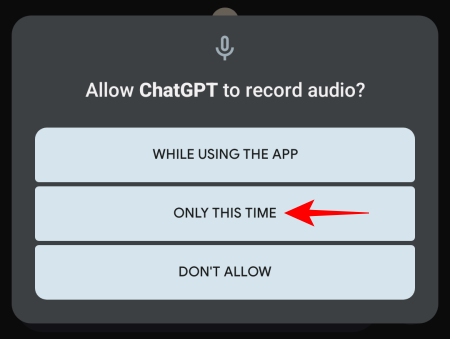
对着麦克风说出提示,然后按“点击”停止录制。
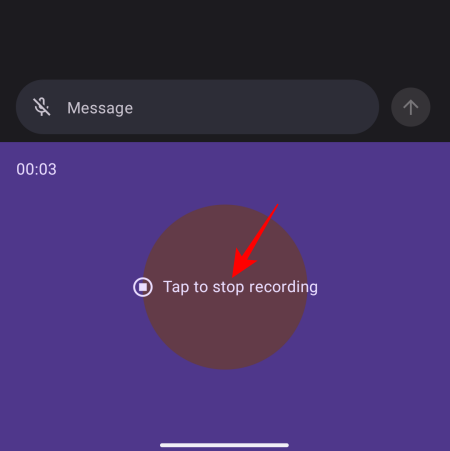
录音将自动转换并添加到提示框中。进行任何必要的更改,然后点击发送。
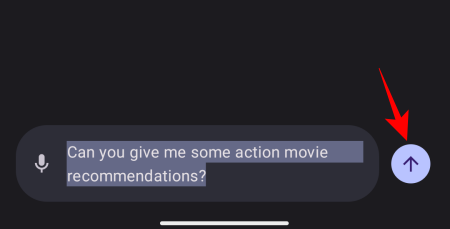
ChatGPT 现在将开始回答您的查询。
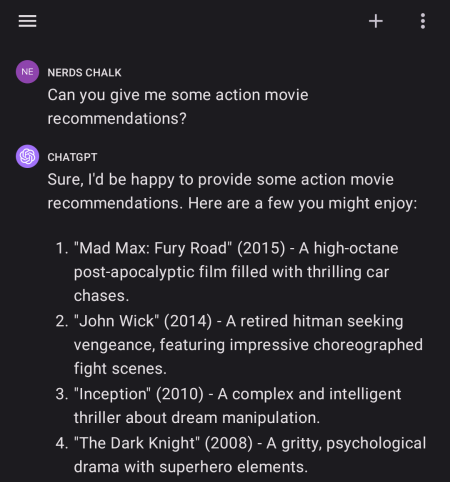
访问您的聊天GPT历史记录
要访问您的聊天记录,请点击左上角的汉堡图标。
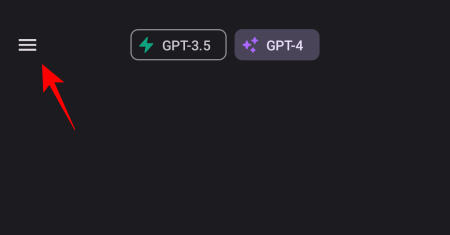
,然后选择历史记录。
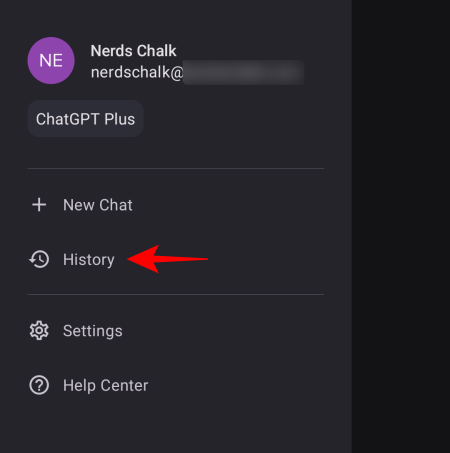
您将看到过去 7 天的聊天记录。点击一个打开它并继续该对话。
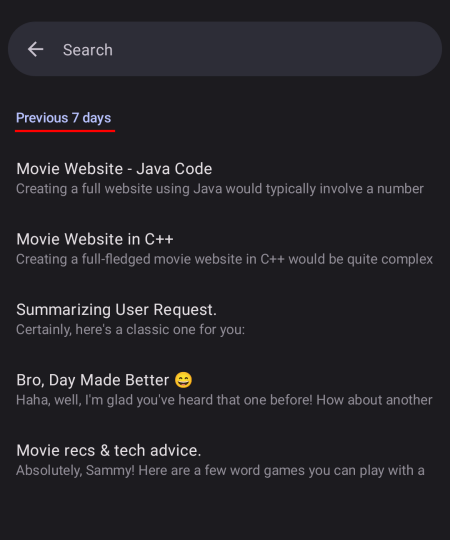
删除 ChatGPT Android 应用中的聊天记录
要删除您的聊天记录,请像以前一样点击左上角的汉堡图标。
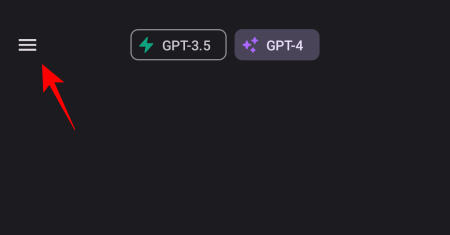
选择“历史记录”。
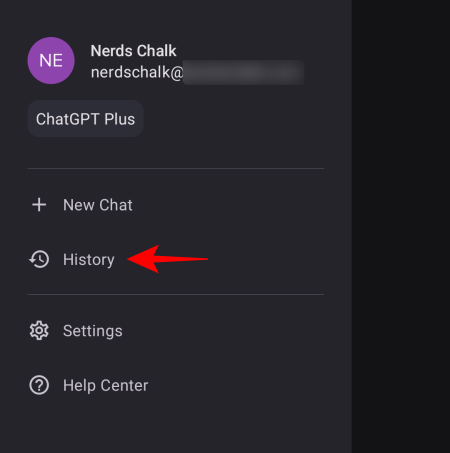
点击聊天以将其打开。

然后点击右上角的三点图标。
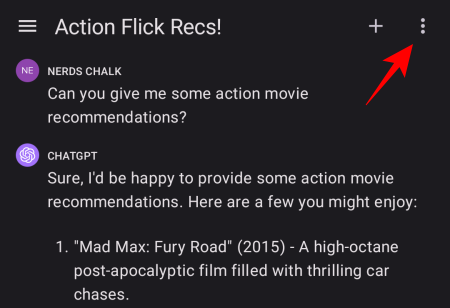
,然后选择删除。
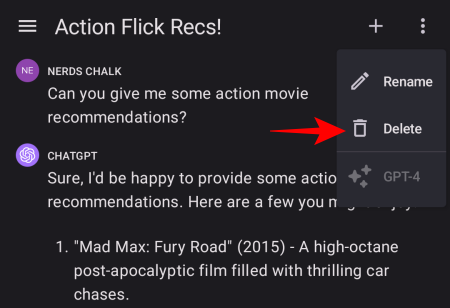
要一次性删除所有聊天,请像以前一样转到汉堡包图标。
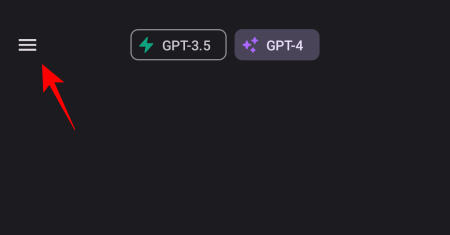
选择“设置”。
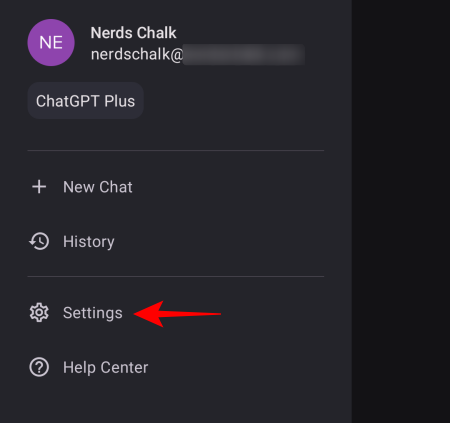
然后点击数据控制。
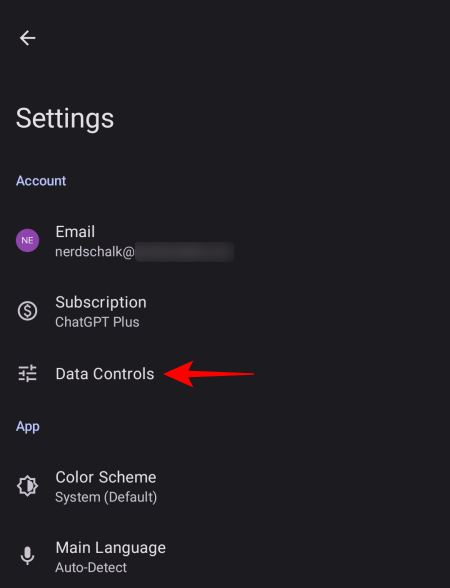
在这里,点击清除聊天记录以一次性删除所有聊天。
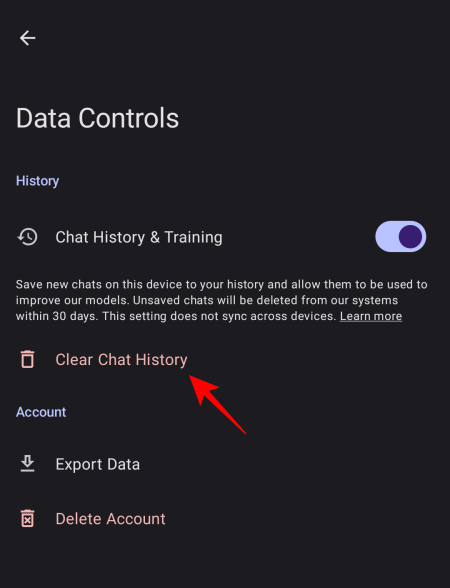
您还可以阻止 ChatGPT 在其聊天历史记录中保存您未来的聊天记录,并拒绝 OpenAI 访问它们进行训练。为此,请再次转到“数据控制”选项。然后关闭聊天记录和培训。

更改 ChatGPT 的配色方案
深色模式爱好者可以将应用程序的配色方案从浅色切换到深色(反之亦然)。为此,请点击汉堡图标。
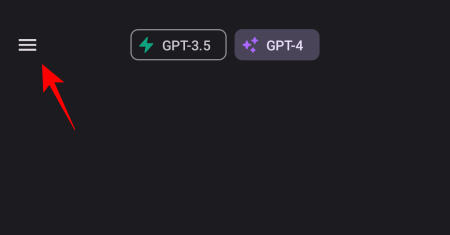
选择“设置”。
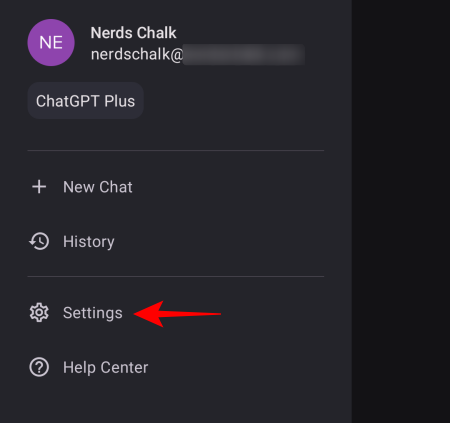
点击配色方案。
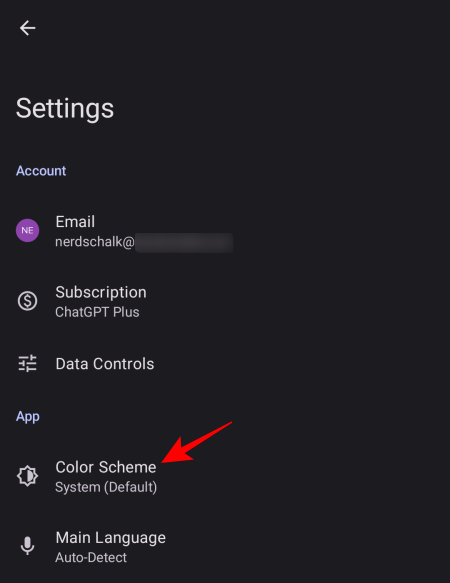
并在浅色和深色之间进行选择,或者根据您的系统进行设置以保持一致性。
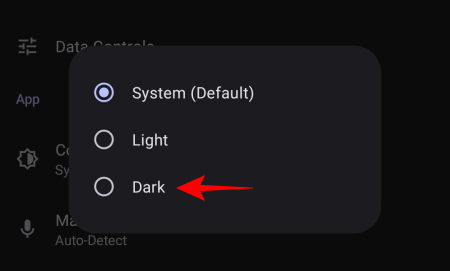
从 ChatGPT 安卓应用导出您的数据
与网站类似,用户还可以导出他们的 ChatGPT 帐户数据和对话。要导出数据,请转到“设置”,然后点击“数据控制”。
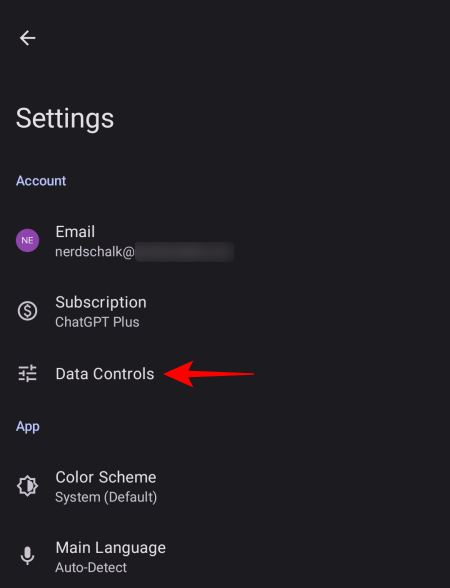
然后选择“导出数据”。
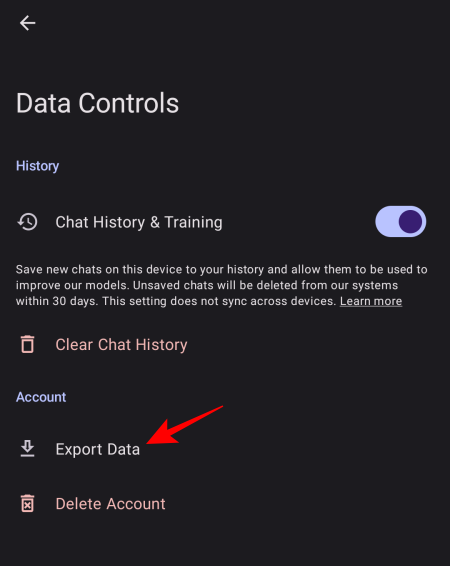
再次点击导出数据。
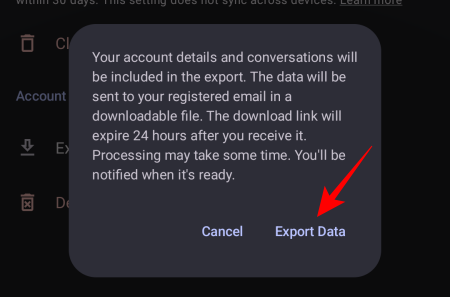
数据将在处理后通过电子邮件发送给您,这可能需要一些时间。您将通过邮件收到相同的通知。
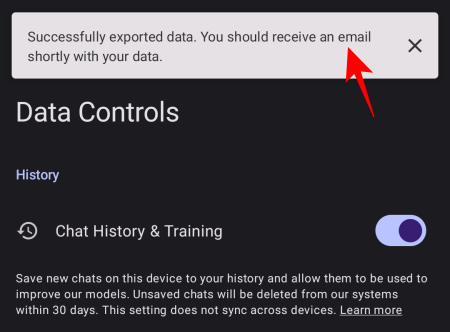
在 ChatGPT Android 应用程序上使用插件
即使 ChatGPT 应用程序本身不支持插件,您仍然可以通过访问应用程序上的聊天记录来使用网站上使用插件生成的内容。因此,首先,在浏览器上打开 ChatGPT 并在启用插件的情况下启动对话。
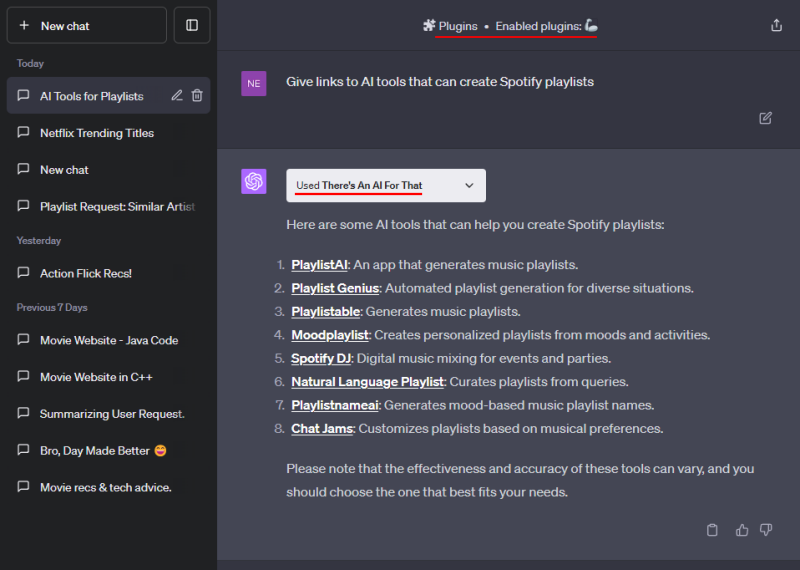
插件完成工作后,从 ChatGPT 应用程序的历史记录中打开相同的聊天。
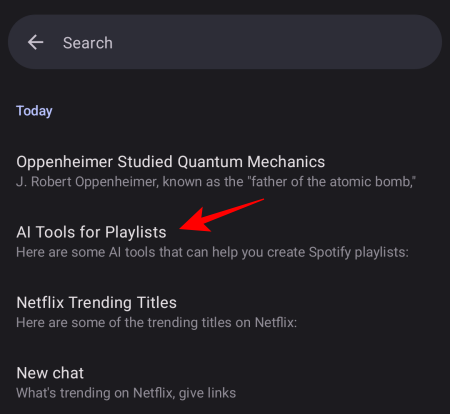
使用该插件生成的所有响应和链接都应在此处。
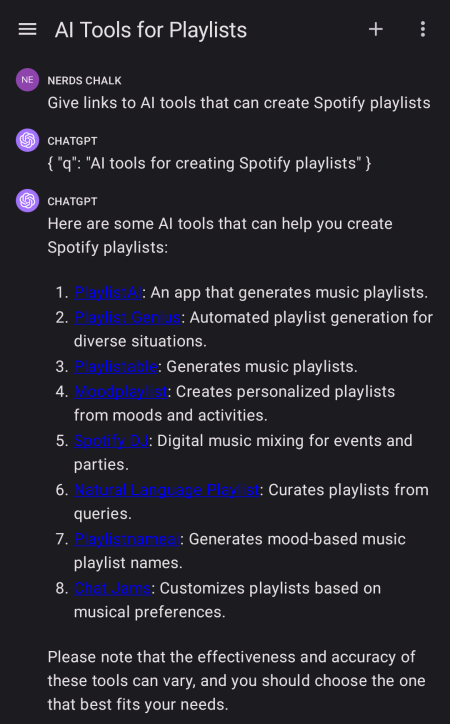
您可以点击这些链接以打开它们或继续对话。
常见问题
让我们来看看关于安卓上ChatGPT应用程序的几个常见问题。
如何從 ChatGPT Android 應用程式刪除您的 ChatGPT 帳戶?
要从 ChatGPT Android 应用程序中删除您的 ChatGPT 帐户,请点击左上角的汉堡图标,然后选择“设置”>“数据控制”>“删除帐户”。
ChatGPT有安卓和iOS的官方应用程序吗?
是的,ChatGPT现在有一个适用于iOS和Android的官方应用程序。
ChatGPT的Android应用程序可以支持插件吗?
不幸的是,ChatGPT 应用程序不支持插件,无论是在 Android 还是 iOS 上。但是,您可以在桌面上与 ChatGPT 插件发起对话,然后从 ChatGPT 的 Android 应用程序重新打开该聊天。